Añade un campo de texto en una columna de un archivo SHP en ArcGIS
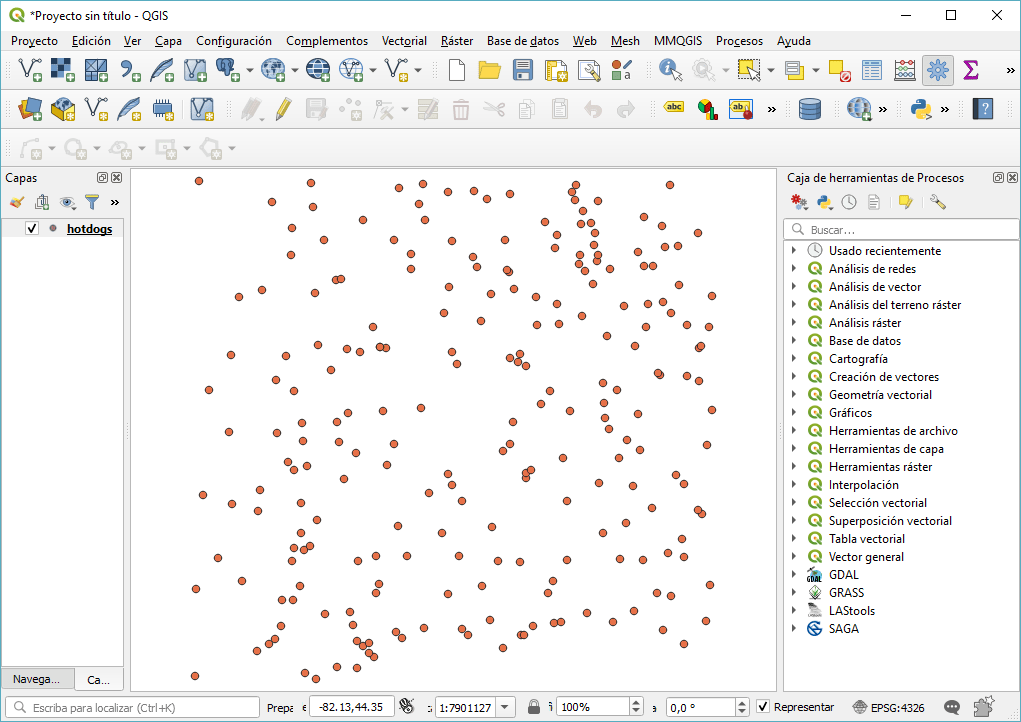
En primer lugar, abre ArcGIS y carga el archivo Shapefile en el que deseas añadir el campo de texto. Para hacer esto, ve al menú "Archivo" y selecciona "Agregar datos" o arrastra y suelta el archivo SHP directamente en la ventana principal del software.
Una vez que hayas cargado el archivo, haz clic derecho en la capa correspondiente en la ventana "Tabla de contenido" y selecciona "Abrir tabla de atributos". Esto abrirá la tabla de atributos, donde puedes ver y editar los atributos de cada entidad en el Shapefile.
En la tabla de atributos, haz clic en el botón "Agregar campo" en la parte superior de la ventana. Aparecerá un cuadro de diálogo donde podrás especificar las propiedades del nuevo campo. Aquí es donde puedes **escribir el nombre del nuevo campo** y seleccionar el tipo de datos como "Texto". También puedes establecer una longitud máxima para el campo de texto si es necesario.
Una vez que hayas configurado las propiedades del nuevo campo, haz clic en "Aceptar" para agregarlo a la tabla de atributos. Ahora verás que se ha añadido una nueva columna al final de la tabla, correspondiente al nuevo campo de texto.
Para asignar valores a este nuevo campo, simplemente haz doble clic en la celda correspondiente de cada entidad y **escribe el valor deseado** en el campo de texto. También puedes copiar y pegar valores de otras celdas si es necesario.
Una vez que hayas completado la edición de los atributos, asegúrate de guardar los cambios haciendo clic en el botón "Guardar" en la parte superior de la ventana de la tabla de atributos.
Ahora has aprendido cómo añadir un campo de texto en una columna de un archivo Shapefile en ArcGIS y cómo editar los atributos de las entidades. Esta es una tarea básica pero esencial en el manejo y análisis de datos geoespaciales. Espero que este tutorial te haya sido útil y te ayude a mejorar tus habilidades en ArcGIS. ¡Buena suerte!
- ¿Cuál es la función de un archivo SHP en ArcGIS?
- ¿Cómo se puede añadir una columna adicional en un archivo SHP existente en ArcGIS?
- ¿Cuál es la sintaxis correcta para agregar un campo de texto en un archivo SHP en ArcGIS?
- ¿Cómo puedo verificar que el campo de texto se ha agregado correctamente en el archivo SHP?
- ¿Existen limitaciones o restricciones al agregar un nuevo campo de texto en un archivo SHP en ArcGIS?
- ¿Cuál es el propósito de añadir un campo de texto en un archivo SHP en ArcGIS?
- ¿Cómo se puede verificar si el campo de texto se ha añadido correctamente en un archivo SHP en ArcGIS?
- ¿Es posible modificar o eliminar un campo de texto después de haberlo añadido en un archivo SHP en ArcGIS?
- ¿Existen otras herramientas o métodos alternativos para añadir un campo de texto en un archivo SHP en ArcGIS?
- ¿Cuáles son algunas aplicaciones prácticas de añadir un campo de texto en un archivo SHP en ArcGIS?
- Qué precauciones se deben tomar al añadir un campo de texto en un archivo SHP en ArcGIS para evitar errores o problemas en los datos
- Preguntas frecuentes (FAQ)
- ¿Cómo puedo abrir un archivo SHP en ArcGIS?
- ¿Cómo puedo agregar una columna en un archivo SHP en ArcGIS?
- ¿Cómo puedo agregar un campo de texto en una columna de un archivo SHP en ArcGIS?
- ¿Puedo editar los valores de un campo de texto en una columna de un archivo SHP en ArcGIS?
- ¿Puedo eliminar una columna de un archivo SHP en ArcGIS?
¿Cuál es la función de un archivo SHP en ArcGIS?
Un archivo SHP (Shapefile) es un formato de archivo geoespacial utilizado en ArcGIS para almacenar y organizar datos geográficos. Está compuesto por varios archivos, incluyendo un archivo principal con extensión .shp que contiene la geometría de los objetos, un archivo de índice con extensión .shx que acelera la recuperación de datos y un archivo de atributos con extensión .dbf que almacena los atributos asociados a los objetos geográficos.
El archivo SHP es ampliamente utilizado en el campo de la cartografía y SIG (Sistemas de Información Geográfica) debido a su compatibilidad con diferentes software y su capacidad para representar datos espaciales de forma eficiente.
¿Por qué agregar un campo de texto en una columna de un archivo SHP en ArcGIS?
En ocasiones, es necesario agregar información adicional a los atributos de los objetos en un archivo SHP. Esto puede ser útil para realizar análisis espaciales más precisos, clasificar los objetos en base a ciertos criterios o simplemente para tener una mejor comprensión de los datos.
Agregar un campo de texto en una columna de un archivo SHP en ArcGIS permite introducir información descriptiva que complemente las características espaciales de los objetos. Por ejemplo, se puede agregar un campo de texto para indicar el nombre de una calle, el tipo de suelo en una zona urbana o el nombre de un parque.
Además, agregar un campo de texto en una columna facilita la edición y actualización de los datos, ya que se pueden realizar cambios en la información sin tener que modificar la geometría de los objetos.
- Mejora la capacidad para clasificar y realizar análisis espaciales.
- Permite introducir información descriptiva adicional.
- Facilita la edición y actualización de los datos.
Agregar un campo de texto en una columna de un archivo SHP en ArcGIS es una práctica común y útil para enriquecer la información espacial y mejorar la capacidad de análisis de los datos geográficos.
¿Cómo se puede añadir una columna adicional en un archivo SHP existente en ArcGIS?
Agregar un campo de texto adicional a una columna existente en un archivo SHP en ArcGIS es una tarea común cuando se trabaja con datos geoespaciales. Esta funcionalidad es especialmente útil cuando se necesitan almacenar atributos adicionales para cada entidad en el archivo SHP. Para añadir un campo de texto en una columna existente en un archivo SHP en ArcGIS, se pueden seguir los siguientes pasos:
Paso 1: Abrir el archivo SHP en ArcGIS
En primer lugar, es necesario abrir el archivo SHP en ArcGIS mediante la opción "Agregar datos" en la barra de herramientas "Archivo". Selecciona el archivo SHP deseado y haz clic en "Agregar". Una vez que el archivo SHP esté abierto en ArcGIS, se mostrará en la tabla de contenido.
Paso 2: Acceder a la tabla de atributos
Una vez que el archivo SHP esté abierto en ArcGIS, el siguiente paso es acceder a la tabla de atributos. Haz clic derecho en el nombre del archivo SHP en la tabla de contenido y selecciona la opción "Abrir tabla de atributos". Esto abrirá la tabla de atributos correspondiente al archivo SHP.
Paso 3: Agregar un campo de texto
Una vez que la tabla de atributos esté abierta, puedes agregar un campo de texto en una columna existente en el archivo SHP. Para hacer esto, haz clic derecho en la parte superior de cualquier columna existente y selecciona la opción "Agregar campo". Aparecerá una ventana emergente donde podrás especificar el nombre y el tipo de dato del campo.
Paso 4: Especificar las propiedades del campo
En la ventana emergente de "Agregar campo", debes especificar las propiedades del campo de texto que deseas agregar. Puedes proporcionar un nombre descriptivo para el campo en el campo "Nombre del campo" y seleccionar el tipo de dato "Texto" en el campo "Tipo de campo". Si deseas limitar la longitud del texto, puedes especificar un valor en el campo "Longitud".
Paso 5: Guardar los cambios
Una vez que hayas especificado las propiedades del campo de texto, haz clic en "Aceptar" para agregar el campo en la columna existente en el archivo SHP. Los cambios realizados en la tabla de atributos se guardarán automáticamente. Ahora podrás ingresar valores de texto en el campo recién agregado para cada entidad en el archivo SHP.
Paso 6: Verificar los cambios
Para verificar que el campo de texto se ha agregado correctamente, puedes desplazarte hacia la derecha en la tabla de atributos y buscar la columna recién agregada. Deberías poder ver el nombre del campo en la parte superior de la columna y podrás ingresar y ver los valores de texto para cada entidad en el archivo SHP.
Agregar un campo de texto adicional en una columna existente en un archivo SHP en ArcGIS es una tarea sencilla pero importante para mejorar la organización y la gestión de los datos geoespaciales. Al seguir estos pasos, podrás añadir fácilmente un campo de texto en una columna existente en tu archivo SHP y almacenar atributos adicionales para cada entidad.
¿Cuál es la sintaxis correcta para agregar un campo de texto en un archivo SHP en ArcGIS?
Para agregar un campo de texto en una columna de un archivo SHP en ArcGIS, es necesario utilizar la sintaxis adecuada. Esto se puede lograr utilizando el lenguaje de consultas de ArcGIS, que se basa en SQL (Structured Query Language).
La sintaxis correcta para agregar un campo de texto en un archivo SHP en ArcGIS es la siguiente:
ALTER TABLE nombre_de_la_capa
ADD nombre_del_campo tipo_de_dato
En esta sintaxis, "nombre_de_la_capa" hace referencia al nombre de la capa a la que se desea agregar el campo de texto. Este nombre debe ser reemplazado por el nombre real de la capa en el archivo SHP.
Por otro lado, "nombre_del_campo" se refiere al nombre que se desea asignar al nuevo campo de texto. Este nombre también debe ser reemplazado por el nombre deseado. Finalmente, "tipo_de_dato" debe ser reemplazado por el tipo de dato que se desea asignar al campo de texto, en este caso, "texto".
Un ejemplo de cómo quedaría la sintaxis completa para agregar un campo de texto en una columna de un archivo SHP en ArcGIS es el siguiente:
ALTER TABLE mi_capa
ADD nuevo_campo texto
Una vez que se ha utilizado la sintaxis correcta y se ha ejecutado la consulta en ArcGIS, el nuevo campo de texto será agregado correctamente en la columna especificada del archivo SHP.
¿Cómo puedo verificar que el campo de texto se ha agregado correctamente en el archivo SHP?
Después de agregar un campo de texto en una columna de un archivo SHP en ArcGIS, es importante verificar que el campo se ha agregado correctamente. Para hacer esto, puedes seguir los siguientes pasos:
- Abre el archivo SHP en ArcGIS.
- Selecciona la capa en la que has agregado el campo de texto.
- Haz clic con el botón derecho del mouse en la capa y selecciona "Abrir tabla de atributos".
- Se abrirá una nueva ventana con la tabla de atributos de la capa.
- En la tabla de atributos, busca la columna en la que has agregado el campo de texto.
- Verifica que el nuevo campo de texto se ha agregado correctamente y que aparece en la columna correspondiente.
Si encuentras el nuevo campo de texto en la columna especificada, significa que el campo se ha agregado correctamente en el archivo SHP. En caso contrario, es posible que haya ocurrido algún error durante el proceso de agregado del campo de texto.
¿Existen limitaciones o restricciones al agregar un nuevo campo de texto en un archivo SHP en ArcGIS?
Agregar un nuevo campo de texto en un archivo SHP en ArcGIS no presenta limitaciones o restricciones significativas. ArcGIS permite a los usuarios agregar, editar y eliminar campos en archivos SHP de manera fácil y rápida.
Al agregar un nuevo campo de texto, los usuarios pueden proporcionar información adicional sobre las características representadas en el archivo SHP. Algunos ejemplos de campos de texto pueden incluir nombres de lugares, descripciones o cualquier otra información relevante para el análisis espacial.
Es importante destacar que al agregar un nuevo campo de texto en un archivo SHP, los datos existentes no se verán afectados. Los campos de texto nuevos solo se aplicarán a las nuevas características que se agreguen al archivo SHP o a las características existentes que se modifiquen.
Para agregar un nuevo campo de texto en un archivo SHP en ArcGIS, los usuarios pueden seguir estos pasos:
- Abra ArcGIS y abra el archivo SHP en el que desea agregar un nuevo campo de texto.
- Seleccione la capa a la que desea agregar el campo de texto y haga clic con el botón derecho del mouse.
- En el menú desplegable, seleccione "Propiedades".
- En la ventana de propiedades de la capa, vaya a la pestaña "Campos".
- Haga clic en "Agregar campo" para agregar un nuevo campo a la capa.
- Elija "Texto" como tipo de campo y proporcione un nombre para el campo.
- Haga clic en "Aceptar" para guardar el campo de texto.
Una vez agregado el nuevo campo de texto, los usuarios pueden comenzar a llenarlo con la información deseada. Es importante tener en cuenta que los datos ingresados en el campo de texto deben ser coherentes y relevantes para el análisis y las características representadas en el archivo SHP.
Agregar un nuevo campo de texto en un archivo SHP en ArcGIS es una tarea sencilla y sin restricciones significativas. Los usuarios pueden agregar campos de texto para proporcionar información adicional sobre las características representadas en el archivo SHP y utilizar estos campos para análisis espacial y visualización de datos.
¿Cuál es el propósito de añadir un campo de texto en un archivo SHP en ArcGIS?
ArcGIS es una plataforma de Sistemas de Información Geográfica (GIS) ampliamente utilizada en el campo de la cartografía y el análisis espacial. Una de las tareas comunes al trabajar con archivos SHP en ArcGIS es la necesidad de añadir un campo de texto a una columna existente.
Añadir un campo de texto en un archivo SHP en ArcGIS tiene varios propósitos. En primer lugar, permite almacenar información adicional relacionada con los datos geográficos. Esto puede incluir descripciones, nombres, códigos o cualquier otro tipo de información textual que sea relevante para el análisis o la visualización de los datos.
Además, añadir un campo de texto facilita la clasificación y el filtrado de los datos. Mediante la asignación de etiquetas o categorías a través del campo de texto, es posible agrupar elementos similares y realizar consultas específicas basadas en estos atributos. Esto puede ser útil, por ejemplo, en la identificación de áreas con características comunes o en la selección de determinadas características para su posterior análisis.
Otro propósito importante de añadir un campo de texto en un archivo SHP en ArcGIS es la mejora de la visualización de los datos. A menudo, los datos geográficos pueden ser complejos y difíciles de interpretar sin una descripción adecuada. Al añadir un campo de texto, se brinda la posibilidad de incluir nombres o etiquetas que faciliten la comprensión de los datos en mapas o gráficos.
Añadir un campo de texto en un archivo SHP en ArcGIS es esencial para enriquecer los datos geográficos con información adicional, facilitar su clasificación y filtrado, y mejorar la visualización de los mismos. A continuación, veremos cómo realizar este proceso en ArcGIS.
¿Cómo se puede verificar si el campo de texto se ha añadido correctamente en un archivo SHP en ArcGIS?
Para verificar si un campo de texto se ha añadido correctamente en un archivo SHP en ArcGIS, se pueden seguir los siguientes pasos:
- Abrir ArcGIS y cargar el archivo SHP en el que se desea añadir el campo de texto.
- Ir a la tabla de atributos del archivo SHP haciendo clic derecho sobre la capa en la tabla de contenido y seleccionando "Abrir tabla de atributos".
- En la tabla de atributos, hacer clic en el botón "Agregar campo" en la barra de herramientas de la tabla.
- En la ventana emergente "Agregar campo", seleccionar el tipo de campo como "Texto".
- Especificar un **nombre** para el campo en el campo "Nombre de campo".
- Configurar las opciones adicionales según sea necesario, como la **longitud máxima** del campo de texto.
- Hacer clic en "Aceptar" para agregar el campo de texto a la tabla de atributos.
Después de seguir estos pasos, se puede verificar si el **campo de texto** se ha añadido correctamente inspeccionando la tabla de atributos del archivo SHP. El nuevo campo de texto debería aparecer como una **columna** en la tabla, y se puede agregar y editar texto en dicho campo para cada registro del archivo SHP.
¿Es posible modificar o eliminar un campo de texto después de haberlo añadido en un archivo SHP en ArcGIS?
¡Claro que sí! En ArcGIS, puedes modificar o eliminar un campo de texto después de haberlo añadido a un archivo SHP. Esto es especialmente útil cuando necesitas actualizar o corregir información en tus datos geoespaciales.
Para modificar un campo de texto existente, sigue estos pasos:
- Abre ArcGIS y carga el archivo SHP en el que deseas hacer cambios.
- Dirígete a la tabla de atributos del archivo SHP.
- Haz clic derecho en el encabezado del campo de texto que deseas modificar y selecciona "Propiedades del campo".
- En la ventana de propiedades, podrás editar el nombre del campo, su tipo de dato, su longitud y otras opciones.
- Una vez que hayas realizado los cambios, haz clic en "Aceptar" para guardarlos.
Recuerda que al modificar un campo de texto existente, es importante asegurarte de que los datos existentes en ese campo se mantengan correctos y consistentes.
Si deseas eliminar un campo de texto, los pasos son similares:
- Abre ArcGIS y carga el archivo SHP en el que deseas hacer cambios.
- Dirígete a la tabla de atributos del archivo SHP.
- Haz clic derecho en el encabezado del campo de texto que deseas eliminar y selecciona "Eliminar campo".
- Confirma la eliminación del campo en la ventana emergente.
Ten en cuenta que al eliminar un campo de texto, se perderá toda la información contenida en ese campo. Por lo tanto, asegúrate de hacer una copia de seguridad de tus datos antes de proceder con esta acción.
Ahora que sabes cómo modificar o eliminar campos de texto en un archivo SHP en ArcGIS, podrás mantener tus datos actualizados y corregir cualquier error que surja. ¡Explora todas las posibilidades que ArcGIS te ofrece para trabajar con datos geoespaciales!
¿Existen otras herramientas o métodos alternativos para añadir un campo de texto en un archivo SHP en ArcGIS?
Sí, aparte de ArcGIS, existen otras herramientas y métodos alternativos para añadir un campo de texto en un archivo SHP. Uno de ellos es QGIS, un sistema de información geográfica de código abierto que ofrece diversas funcionalidades para el manejo de datos espaciales.
En QGIS, puedes agregar un campo de texto a un archivo SHP siguiendo estos pasos:
- Abre QGIS y carga el archivo SHP en el que deseas añadir el campo de texto.
- Selecciona la capa correspondiente en el panel de capas.
- Haz clic derecho sobre la capa y selecciona "Abrir tabla de atributos".
- En la tabla de atributos, haz clic en el botón "Editar tabla de atributos" (icono de lápiz).
- Una vez en modo de edición, haz clic en el botón "Agregar campo" (icono de más).
- En la ventana emergente, especifica el nombre del campo, el tipo de datos (texto) y otras propiedades necesarias.
- Haz clic en "Aceptar" para agregar el campo de texto.
- Finalmente, guarda los cambios y cierra la tabla de atributos.
Además de QGIS, existen otras herramientas y lenguajes de programación que permiten agregar campos de texto a archivos SHP, como Python con las bibliotecas geoespaciales como GeoPandas o ArcPy para ArcGIS, entre otros.
Si bien ArcGIS es una opción popular y ampliamente utilizada para trabajar con archivos SHP, hay otras herramientas y métodos alternativos, como QGIS y Python, que también ofrecen funcionalidades para añadir campos de texto a estos archivos.
¿Cuáles son algunas aplicaciones prácticas de añadir un campo de texto en un archivo SHP en ArcGIS?
La capacidad de añadir un campo de texto en un archivo SHP en ArcGIS ofrece numerosas aplicaciones prácticas en el campo de los SIG. Uno de los usos más comunes es la gestión de atributos de datos geográficos. Al añadir un campo de texto, los usuarios pueden incluir información adicional y descripciones detalladas de los elementos geográficos presentes en el archivo SHP.
Esta funcionalidad es especialmente útil en proyectos de cartografía y análisis espacial, donde la precisión y la claridad de los datos son esenciales. Por ejemplo, al trabajar en un mapa que muestra los límites de una ciudad, se puede añadir un campo de texto para incluir los nombres de las calles o los nombres de los distritos en cada uno de los polígonos correspondientes.
Otra aplicación práctica de añadir un campo de texto en un archivo SHP en ArcGIS es en la gestión de datos relacionados con el monitoreo y la planificación del medio ambiente. Los investigadores pueden utilizar esta función para registrar información detallada sobre las características ambientales de una determinada área, como la calidad del agua, la presencia de especies protegidas o la existencia de áreas de conservación. Esta información adicional puede ser crucial para la toma de decisiones informadas en la gestión y conservación del medio ambiente.
¿Cómo se añade un campo de texto en un archivo SHP en ArcGIS?
Añadir un campo de texto en un archivo SHP en ArcGIS es un proceso relativamente sencillo. Primero, es necesario abrir el archivo SHP en ArcGIS y asegurarse de que se dispone de los permisos necesarios para realizar cambios en los atributos. A continuación, se debe acceder a la tabla de atributos del archivo SHP.
Una vez en la tabla de atributos, se debe hacer clic con el botón derecho del ratón en el encabezado de la columna donde se desea añadir el campo de texto. A continuación, se selecciona la opción "Añadir campo" del menú desplegable. Se abrirá una ventana emergente donde se podrá especificar el nombre del nuevo campo y su tipo de datos. En este caso, se debe seleccionar el tipo de datos "Texto".
Después de especificar el nombre y el tipo de datos del nuevo campo de texto, se puede hacer clic en "Aceptar" para finalizar el proceso. El campo de texto se añadirá a la tabla de atributos y estará listo para ser utilizado. Los usuarios pueden introducir y editar datos de texto en el campo recién añadido a través de la tabla de atributos de ArcGIS.
Qué precauciones se deben tomar al añadir un campo de texto en un archivo SHP en ArcGIS para evitar errores o problemas en los datos
Al agregar un campo de texto en un archivo SHP en ArcGIS, es importante tener en cuenta algunas precauciones para evitar errores o problemas en los datos. Estas precauciones ayudarán a garantizar que el proceso se realice de manera correcta y eficiente.
1. Hacer una copia de seguridad del archivo SHP
Antes de realizar cualquier modificación en el archivo SHP, es fundamental realizar una copia de seguridad de los datos originales. Esto permite revertir cualquier cambio no deseado o corregir posibles errores que puedan surgir durante el proceso de añadir el campo de texto.
2. Verificar la compatibilidad de los datos
Es importante verificar que los datos en el archivo SHP sean compatibles con la adición de un campo de texto. Algunos tipos de datos, como los números o las fechas, pueden requerir una conversión antes de ser modificados o agregados como campos de texto.
3. Asegurarse de tener los permisos adecuados
Antes de realizar cualquier modificación en el archivo SHP, es necesario contar con los permisos adecuados. Si se trabaja en un entorno compartido o en una red, es posible que se requiera la autorización de un administrador o propietario del archivo para modificar los datos.
4. Utilizar una nomenclatura clara y consistente
Al añadir un campo de texto, es recomendable utilizar una nomenclatura clara y consistente para evitar confusiones futuras. Se deben evitar caracteres especiales y espacios en los nombres de campo, y es recomendable utilizar letras minúsculas y guiones bajos para separar palabras.
5. Actualizar la documentación y metadatos
Después de añadir el campo de texto, es esencial actualizar la documentación y los metadatos asociados al archivo SHP. Esto ayuda a mantener una buena gestión de los datos y a proporcionar información precisa sobre los cambios realizados.
6. Realizar pruebas y verificaciones
Una vez que el campo de texto ha sido agregado, es importante realizar pruebas y verificaciones para asegurarse de que los datos se hayan modificado correctamente. Esto implica comprobar la integridad de los datos, realizar consultas y asegurarse de que el campo de texto se muestre y se comporte según lo esperado.
Agregar un campo de texto en un archivo SHP en ArcGIS puede ser una tarea relativamente sencilla, pero es importante seguir ciertas precauciones para evitar errores o problemas en los datos. Realizar una copia de seguridad, verificar la compatibilidad de los datos, tener los permisos adecuados, utilizar una nomenclatura clara y consistente, actualizar la documentación y realizar pruebas son pasos fundamentales para garantizar un proceso exitoso.
Preguntas frecuentes (FAQ)
¿Cómo puedo abrir un archivo SHP en ArcGIS?
Para abrir un archivo SHP en ArcGIS, puedes ir a la pestaña "Archivo" y seleccionar "Agregar Datos". Luego, busca el archivo SHP en tu computadora y haz clic en "Agregar".
¿Cómo puedo agregar una columna en un archivo SHP en ArcGIS?
Para agregar una columna en un archivo SHP en ArcGIS, debes abrir la tabla de atributos del archivo. Luego, haz clic derecho en el encabezado de una columna existente y selecciona "Agregar campo".
¿Cómo puedo agregar un campo de texto en una columna de un archivo SHP en ArcGIS?
Para agregar un campo de texto en una columna de un archivo SHP en ArcGIS, debes asegurarte de que el tipo de datos de la columna sea "Texto". Luego, puedes hacer clic derecho en el encabezado de la columna y seleccionar "Editar" para ingresar los valores de texto.
¿Puedo editar los valores de un campo de texto en una columna de un archivo SHP en ArcGIS?
Sí, puedes editar los valores de un campo de texto en una columna de un archivo SHP en ArcGIS. Solo debes hacer doble clic en el valor que deseas modificar y escribir el nuevo texto.
¿Puedo eliminar una columna de un archivo SHP en ArcGIS?
Sí, puedes eliminar una columna de un archivo SHP en ArcGIS. Para hacerlo, debes abrir la tabla de atributos, hacer clic derecho en el encabezado de la columna que deseas eliminar y seleccionar "Eliminar campo". Ten en cuenta que esta acción no se puede deshacer, por lo que se recomienda hacer una copia de seguridad del archivo antes de realizar cambios.
Deja una respuesta

Entradas relacionadas